Как восстановить систему Android с помощью Reiboot for Android
Если вы используете Android, вы можете столкнуться с черным / синим экраном, вылетом из-за очень внезапной разрядки батареи и т. д. В серьезных случаях вам может потребоваться серьезный ремонт вашей системы Android. Здесь ReiBoot for Android — хороший выбор для вас, а подробности заключаются в следующем.

Руководство:
- О программе ReiBoot for Android
- 1-клик для входа в режим быстрой загрузки Android
- 1-клик для выхода из режима быстрой загрузки Android
- 1-клик для входа в режим восстановления Android
- 1-клик для выхода из режима восстановления Android
- 1-клик для входа в режим загрузки Android
- 1-клик для выхода из режима загрузки Android
- Восстановить систему Android
- Шаг 1: Скачать и установить ReiBoot for Android на ПК
- Шаг 2. Нажать «Восстановить сейчас», чтобы продолжить
- Шаг 3. Выбрать правильную информацию об устройстве
- Шаг 4: Загрузить пакет прошивки
- Шаг 5. Начать восстановление системы Android.
Видеогид: Восстановить систему Android до нормального состояния в ваших руках
Шаг 1: Скачать и установить ReiBoot for Android на ПКC
Загрузите и установите ReiBoot for Android на свой компьютер и запустите его. Затем подключите Android к компьютеру (включите отладку по USB) и нажмите «Восстановить систему Android».
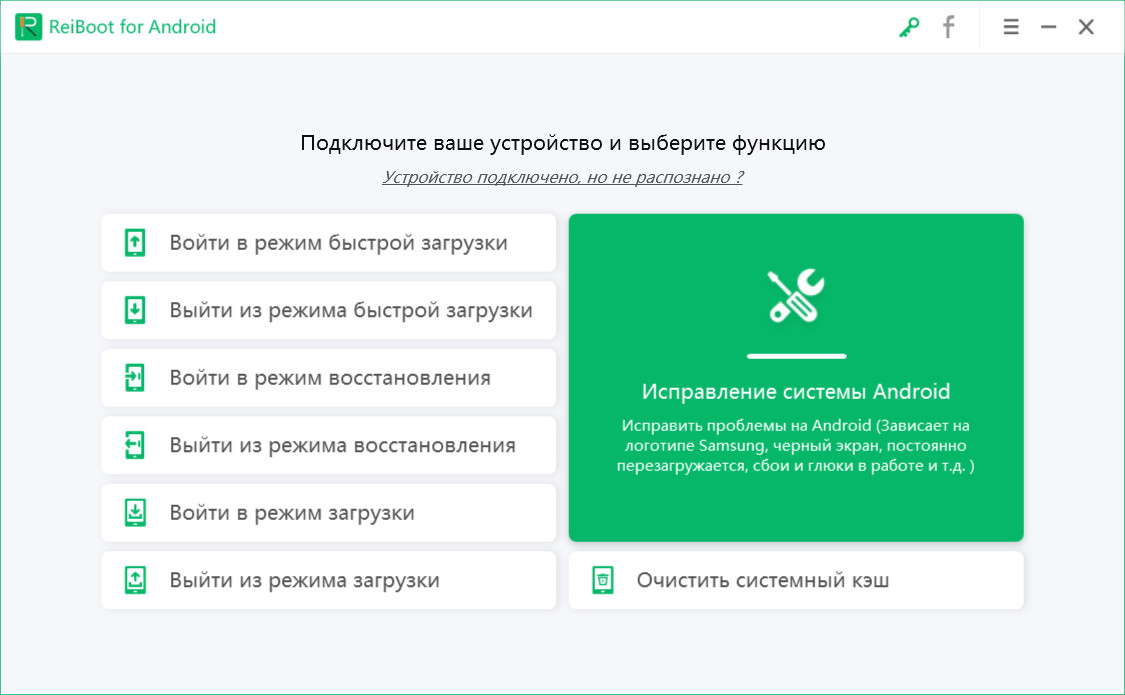
Шаг 2. Нажать «Восстановить сейчас», чтобы продолжить
Затем вы увидите следующий интерфейс. Нажмите «Восстановить сейчас», чтобы продолжить, если ваше устройство Android не работает нормально.

Шаг 3. Выбрать правильную информацию об устройстве

СОВЕТ: Если вы не знаете, где найти информацию о вашем устройстве, указанную выше, вы можете навести указатель мыши на «?» который находится рядом с полосой прокрутки, чтобы просмотреть подробности.
Шаг 4: Загрузить пакет прошивки
После того, как вы по очереди завершите выбор информации об устройстве, начнется процесс загрузки соответствующего пакета прошивки, и это не займет много времени.

Шаг 5. Начать восстановление системы Android.
После загрузки пакета прошивки на компьютер вы можете нажать «Восстановить сейчас», чтобы начать восстановление системы.

Примечание: Пожалуйста, прочтайте всплывающий интерфейс, чтобы внимательно прочитать уведомление, а затем нажмите «Продолжать». Затем вы увидите следующий интерфейс, а потом выполните указанные на нем шаги, чтобы войти в режим загрузки и запустить процесс восстановления.


Весь процесс займет около 10 минут; не отключайте устройство во время процесса. После завершения процесса восстановления ваше Android-устройство загрузится в обычном режиме.
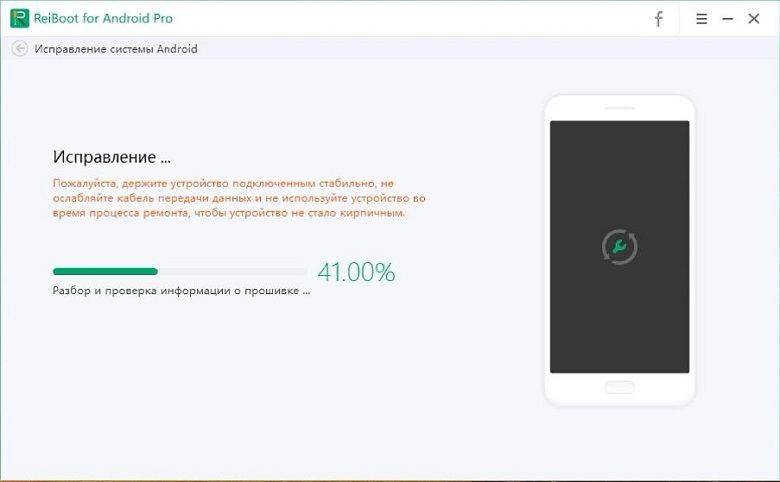

Совет: Если вы застряли в режиме загрузки в процессе, нажмите «Повторить», как показано ниже, чтобы узнать подробности о том, как выйти из него, а затем попробуйте снова восстановить устройство.
4 лучших метода восстановления телефона Android
Знаете ли вы, как восстановить телефон Android, когда вы потеряли важные данные?
Так как потеря данных Android не редкость, существует все больше и больше решений, которые можно использовать для восстановления телефона Android.
В этой статье мы обсудим способы восстановления телефона Android. Что вам нужно сделать, это просто прочитать эту статью и следовать этим методам, чтобы вернуть ваши данные.
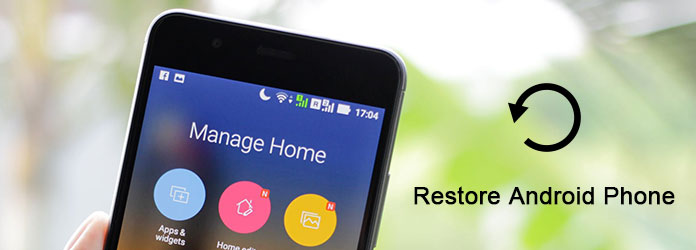
- Часть 1: Лучший способ восстановить телефон Android
- Часть 2: Как восстановить телефон Android с SD-карты вручную
- Часть 3: Как восстановить телефон Android с учетной записью Google
- Часть 4. Как восстановить систему на Android
Часть 1: Лучший способ восстановить телефон Android
Первый, а также лучший способ восстановления телефона Android, который мы хотим порекомендовать, — это использование Aiseesoft. Android Восстановление данных.
Aiseesoft Android Data Recovery — лучшее программное обеспечение для восстановления Android, которое вы можете легко использовать для восстановления удаленных файлов с ваших устройств Android как на Windows, так и на Mac. Вы можете узнать больше информации из нижеприведенных советов.
- Восстановить удаленные СМС, контакты, журналы вызовов и документы с телефона Android / SD-карты.
- Получить потерянные фотографии, музыку, видео и файлы WhatsApp с телефонов / планшетов Android.
- Восстановите удаленные данные с Samsung, HTC, LG, Huawei, Sony, Sharp, Windows phone и т. Д.
- Резервное копирование удаленных или существующих данных Android на ПК или компьютер Mac для сохранения навсегда.
Теперь вы можете следовать инструкциям по восстановлению телефона Android.
Шаг 1 Скачать Android Data Recovery
Прежде всего, вам необходимо скачать Aiseesoft Android Data Recovery с официального сайта Aiseesoft. Затем завершите установку в соответствии с руководством, которое он вам дает. Вы также можете скачать его бесплатно, чтобы насладиться бесплатной пробной версией.
Шаг 2 Подключите устройство Android
Запустите Android Data Recovery на вашем компьютере. Затем вам нужно подключить устройство Android к компьютеру через USB-кабель. Это профессиональное программное обеспечение обнаружит ваш телефон Android автоматически.
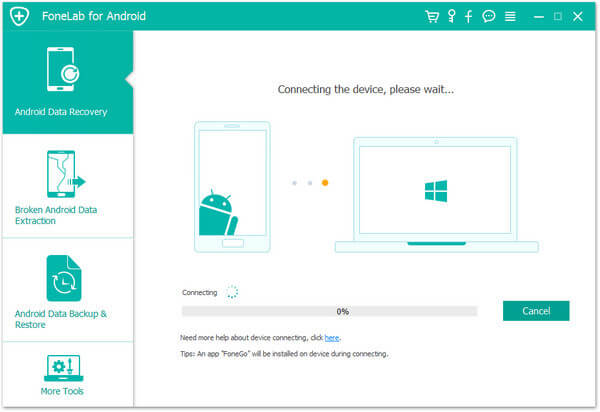
Шаг 3 Включить режим отладки USB
Это программное обеспечение предложит вам Включить отладку USB на вашем телефоне, если вы не открываете режим отладки. Затем он определит вашу версию Android и даст вам руководство, как открыть этот режим. Затем нажмите кнопку ОК, чтобы продолжить операцию.
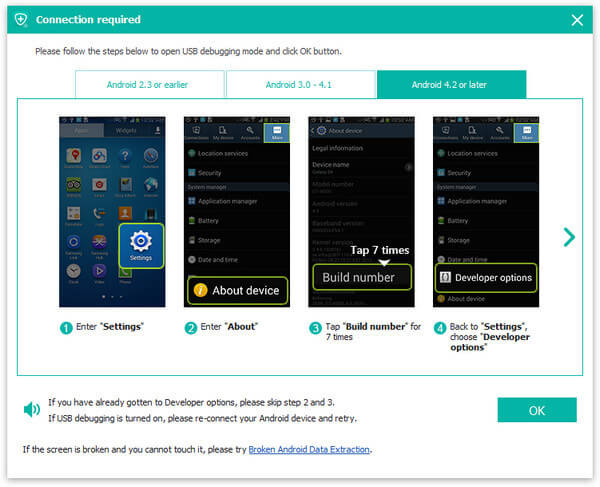
Шаг 4 Сканирование данных Android
Теперь вы можете видеть, что все типы файлов на вашем Android будут показаны вам. Просто выберите типы файлов, которые вы хотите восстановить из этих типов. Затем нажмите кнопку «Далее» для сканирования удаленных данных Android.
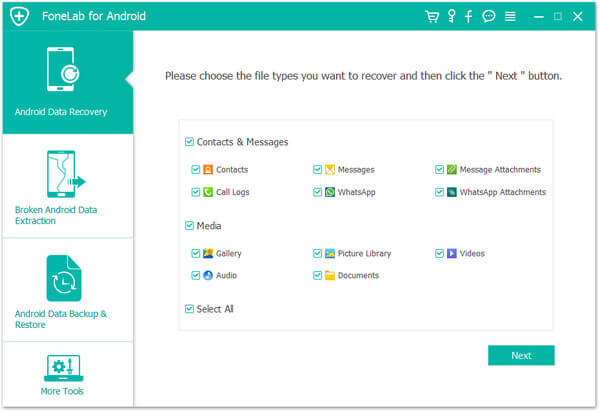
Шаг 5 Восстановить телефон Android
Когда процесс сканирования будет завершен, вам будут перечислены все типы файлов. Теперь вы можете проверить подробную информацию о каждой информации, которую вы хотите знать. Затем просмотрите и выберите то, что вы хотите восстановить, чтобы восстановить телефон Android, нажав кнопку Восстановить.
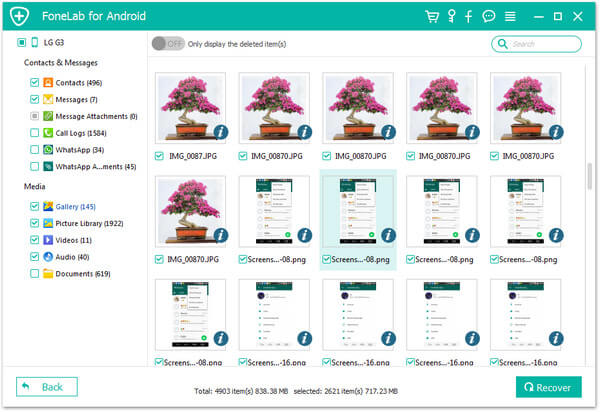
Часть 2: Как восстановить телефон Android с SD-карты вручную
Как известно, телефон Android можно использовать в качестве внешнего жесткого диска на компьютере Windows, и вы можете легко получить доступ к SD-карте телефона Android. Таким образом, вам будет очень легко восстановить телефон на базе SD-карты. Если вы ранее делали резервную копию телефона Android на своем компьютере, теперь вы можете просто восстановить свой телефон с помощью этой резервной копии с помощью копирования-вставки. Просто выполните следующие простые шаги, чтобы создать резервную копию вашего телефона Android и восстановить его.
Шаг 1 Сначала подключите ваш телефон к компьютеру через USB-кабель.
Шаг 2 Как только ваше устройство успешно подключено, ваш компьютер обнаружит и распознает его. Тогда телефон Android будет подключен как внешний жесткий диск. (Если вы используете Mac, вам сначала необходимо установить на Android файл для передачи файлов Android или аналогичное программное обеспечение.)
Шаг 3 Найдите свой телефон Android на своем компьютере, а затем просто откройте папку своего телефона.
Шаг 4 Теперь вы можете увидеть все поданные и данные, сохраненные на SD-карте. Просто скопируйте папки и файлы, которые вы хотите сделать резервную копию, а затем вставьте их на свой компьютер.
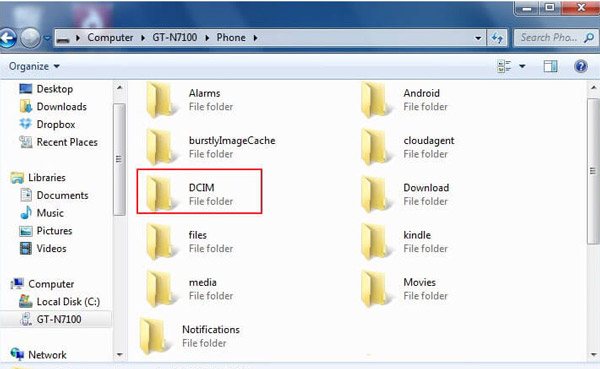
Теперь вы успешно выполняете резервное копирование своего телефона Android, и вы можете использовать эти резервные копии для восстановления вашего телефона Android. Чтобы восстановить телефон Android:
Шаг 1 Подключите телефон Android к компьютеру через USB-кабель. Затем откройте папку вашего Android-телефона на своем компьютере, точно так же, как вы сделали ее резервную копию.
Шаг 2 Скопируйте данные и файлы, которые вы хотите восстановить, из резервных копий, сохраненных на вашем компьютере, на свой телефон.
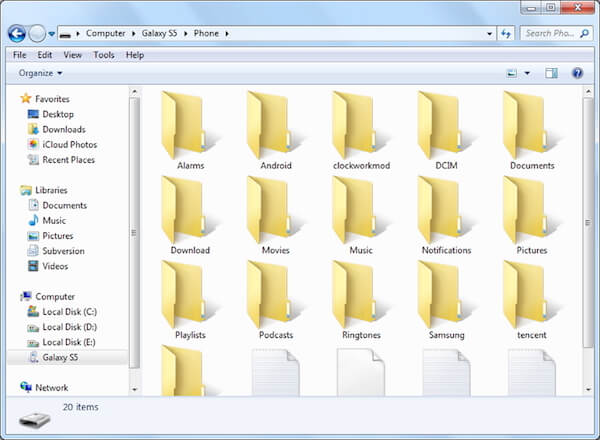
Часть 3: Как восстановить телефон Android с учетной записью Google
Восстановление телефона Android с учетной записью Google подходит для тех, кто ранее делал резервную копию телефона Android с учетной записью Google. Вы можете резервное копирование ваших контактов в учетную запись Googleа также фотографии, видео и другие файлы, так что вы также можете легко восстановить эти файлы.
Чтобы восстановить резервные копии фотографий и видео: нажмите «Google Photo App» и войдите в свою учетную запись Google. Нажмите значок фотографии, и затем вы сможете просматривать и восстанавливать резервные копии фотографий и видео.
Чтобы восстановить резервные копии файлов и папок: откройте Google Drive App, а затем войдите в свою учетную запись, чтобы просмотреть и восстановить эти резервные копии.
Чтобы восстановить контакты: перейдите в контакт Google и нажмите «Еще». Далее выберите Отменить изменения. Выберите время, чтобы вернуться и затем нажмите «Подтвердить».
Но вы можете восстановить только те контакты, которые потеряли за последние 30 дней.
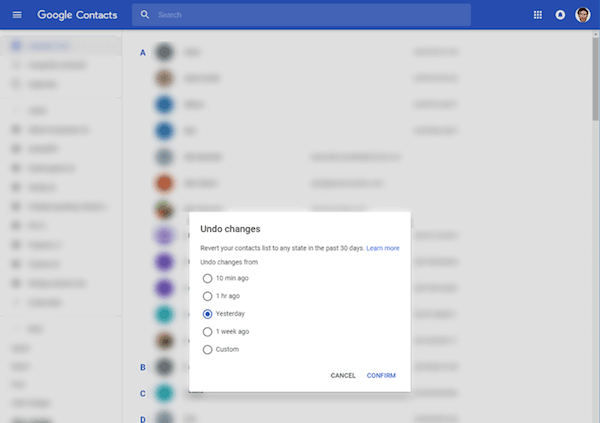
Часть 4. Как восстановить систему на Android
Этот способ больше подходит для тех, кто обновил систему Android, но хочет вернуться к исходной системе. Если вы выберете этот способ восстановления, это импорт для резервного копирования вашего телефона Android перед восстановлением телефона Android.
Рекомендуется сохранить резервную копию системы на SD-карте. Вы можете узнать путь в части 2. Далее следует, как восстановить телефон Android.
Шаг 1 Перевести телефон Android в режим восстановления, Способ доступа к режиму восстановления отличается от одного телефона к другому, поэтому вы можете искать путь в соответствии с моделью вашего телефона.
Шаг 2 Теперь вам нужно выбрать «Резервное копирование и восстановление» в предлагаемых вам параметрах.
Шаг 3 Затем выберите Восстановить, и ваше устройство начнет восстанавливать последнюю резервную копию системы.
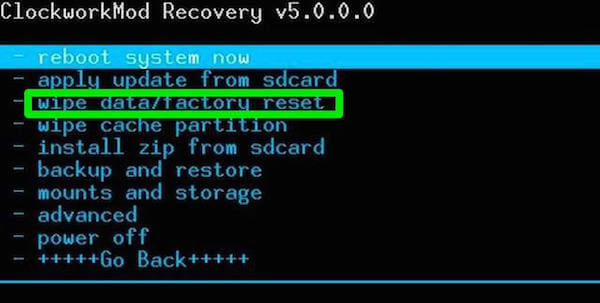
Заключение
В этой статье у нас есть список 4 различных способов, как восстановить Android телефон для вас. Вы можете в соответствии с вашими потребностями и выбрать наиболее подходящий, чтобы начать процесс восстановления вашего телефона Android. И надеюсь, что вы можете получить что-то полезное из этой статьи.
Что вы думаете об этом посте.
Рейтинг: 4.8 / 5 (на основе рейтингов 85)
Источник https://www.tenorshare.ru/guide/repair-android-system.html
Источник https://ru.aiseesoft.com/how-to/restore-android-phone.html